Сервисом «Госуслуги» активно пользуются многие жители России. Через удобный портал можно узнать информацию о текущих штрафах, налогах, пошлинах, а также выполнить платеж по интересующей государственной или муниципальной услуге. До недавнего времени все действия могли выполняться только через веб-сайт платформы, однако теперь можно установить на смартфон мобильное приложение с аналогичным функционалом. Давайте подробно рассмотрим, как сделать это правильно, а также познакомимся с некоторыми особенностями программы.
Содержание
- 1 Как установить приложение
- 2 Возможности приложения
- 3 Регистрация в приложении «Госуслуги»
- 4 Вывод
Как установить приложение
Выполнить установку приложения «Госуслуги» можно практически на любой телефон, работающий под управлением операционной системы Android или IOS. Особых требований к мощности устройства не предъявляется, так как программа простая и стабильно работает на разных аппаратах. С учетом того, что большинство людей пользуется телефонами на Андроид, то и установку будем рассматривать на примере данной ОС. Итак, первым делом открываем Google Play (Play Маркет), нажав по иконке сервиса на рабочем столе.

Открываем Play Маркет
Если ваш телефон работает под управлением ОС IOS, то устанавливать приложение нужно из App Store.
В поисковой строке магазина приложений вводим «Госуслуги» и нажимаем по значку лупы для поиска. На первом месте в выдаче видим нужную программу. Возле неё кликаем по кнопке «Установить» и ждем завершения процедуры инсталляции. Обычно она не занимает много времени, но зависит от текущей скорости интернета.

Выбираем «Установить» возле названия приложения
Открываем приложение, кликнув по кнопке «Открыть» в Google Play. Также это можно сделать посредством нажатия по иконке программы на рабочем столе. При первом запуске на главной странице сервиса отображается небольшая презентация, рассказывающая об основных возможностях платформы. Пропускаем её, а затем нажимаем на кнопку «Войти». Если же вы будете использовать портал «Госуслуги» впервые, то необходимо пройти регистрацию (об этом читайте ниже).

Нажимаем на кнопку «Войти»
Для авторизации вводим номер телефона или адрес электронной почты, а также пароль от аккаунта. По желанию вход можно выполнить через СНИЛС и пароль. Далее приложение предложит добавить защиту на вход. То есть установить PIN-код или настроить авторизацию по отпечатку пальца.

Выполняем авторизацию в аккаунте
Если же какие-то данные оказались забытыми, то для их восстановления выберите «Я не знаю пароль».
Теперь, когда вход в приложение выполнен, можно приступать к оплате услуг или просмотру текущих уведомлений.
Возможности приложения
Приложение «Госуслуги» предоставляет те же возможности, что и официальный сайт портала. С его помощью можно выполнить следующие действия:
- узнать о текущих штрафах и выполнить их оплату;
- оплатить налоги, то есть подать соответствующую декларацию;
- записаться на прием в муниципальные или государственные учреждения;
- подать заявку на получение или обмен паспорта;
- поставить на государственный учет автомобиль или другое транспортное средство;
- записаться на прием к врачу;
- пройти регистрацию по месту жительства;
- подать заявку на получение заграничного паспорта для себя или ребенка;

Возможности приложения «Госуслуги»
На данных операциях функционал мобильного приложения не ограничивается. В отличие от сайта «Госуслуг», через программу можно выполнить сканирования QR-кода на квитанции. Это поможет не вводить все данные вручную, а сразу перейти к оплате выбранной услуги.

Главная страница приложения
На главной странице приложения расположены основные вкладки, предназначенные для контроля за возможными задолженностями. При каждом входе в программу происходит автоматическая проверка долгов, и если они обнаруживаются, то возле соответствующей иконки появляется уведомление.
Обратите внимание, что для учета задолженностей необходимо указать требуемые данные. Например, для проверки автомобильных штрафов нужно внести данные водительского удостоверения, а также информацию о транспортном средстве. А для контроля за налогами достаточно указать ИНН.
Через боковое меню, которое открывается посредством нажатия по значку в виде трех точек, можно перейти к интересующему разделу. Особое внимание обращаем на вкладку «Каталог услуг». Именно в данном меню собраны все услуги по конкретному региону. Для более удобного поиска достаточно ввести запрос в соответствующую строку, указав название нужной услуги.

Боковое меню приложения
В приложение автоматически переносятся все данные с основного портала «Госуслуги», привязанные к конкретной учетной записи. Поэтому повторно указывать всю информацию не придется.
Регистрация в приложении «Госуслуги»
Возможности приложения впечатляют, но вот только получить к ним доступ возможно лишь после регистрации в сервисе «Госуслуги». Раньше это можно было сделать только через сайт портала, но сейчас достаточно указать необходимые данные в программе. Итак, вернемся на главный экран приложения и нажмем на кнопку «Регистрация». После этого выполним следующие действия:
- В регистрационную форму вводим настоящее имя, фамилию и номер телефона.

Заполняем данные
- Проверяем все данные и выбираем «Регистрация».
- На указанный номер телефона поступит секретный код, состоящий из четырех знаков. Вводим его в открывшееся поле, а затем кликаем по пункту «Продолжить».

Вводим код из СМС
- На следующем этапе система предлагает заполнить более детальную информацию о владельце аккаунта. Этот шаг можно пропустить, но тогда функционал платформы будет сильно ограничен.
Для комфортной работы с сервисом в личном кабинете желательно указать следующие данные:
- ФИО;
- место и дату рождения;
- текущее гражданство;
- паспортные данные;
- СНИЛС;
- ИНН.
До заполнения указанной информации аккаунту присваивается «Упрощённый» статус. А вот уже после проверки данных можно рассчитывать на получение «Стандартной» учетной записи, с соответствующим расширением возможностей.
Вывод
Что же можно сказать о приложении «Госуслуги» для смартфонов? Данная программа ничем не отличается от веб-версии портала, а в некоторой степени даже превосходит её по функционалу. Выполнить установку по силам любому пользователю. Это же можно сказать и про регистрацию, и авторизацию в сервисе. В общем, если у вас остались вопросы, то пишите их в комментариях. Мы обязательно вам ответим и поможем.
Оценка статьи:




 (4 оценок, среднее: 4,00 из 5)
(4 оценок, среднее: 4,00 из 5)
![]() Загрузка…
Загрузка…
Самое читаемое:

17.03.2022
Как установить дополнительные виджеты на экран телефона Андроид
Если у Вас возникли сложности с тем, чтобы добавить виджеты приложений на смартфон, то это пошаговое руководство…
Далее

17.03.2022
Как очистить кэш телеграмма на телефоне Андроид
Люди, которые активно используют мессенджеры, зачастую не догадываются о том, что в их мобильных гаджетах…
Далее

17.03.2022
Как скопировать ссылку на свой телеграмм Андроид
Любой из пользователей мессенджера Телеграм в тот или иной момент времени задавался вопросом, как узнать, где…
Далее

02.03.2022
Ошибка 104101 в Zoom – как исправить
Содержание1 Ошибка 104101 в Zoom – как исправить1.1 Причины ошибки1.2 Смена параметров брандмауэра Windows1.2.1 Отключение…
Далее
Доля пользователей мобильных устройств неуклонно растет с каждым днем, и это не удивительно — ведь куда бы Вы ни пошли, телефон всегда под рукой, в отличие от компьютеров и ноутбуков. Учитывая это, нисколько не удивительно, что пользователи смартфонов желают получать нужные услуги через телефон, и разработчики программного обеспечения следуют данному тренду. Вот и пользователи портала Госуслуг интересуются, существует ли официальное мобильное приложение Госуслуги, как его скачать и бесплатно ли это. Поэтому в данной статье разберемся, как установить мобильное приложение Госуслуги на телефон бесплатно!
Содержание статьи:
- Можно ли подтвердить ученую запись в мобильном приложении Госуслуг на телефоне
- Почему не работает мобильное приложение Госуслуги
- Можно ли установить приложение Госуслуги на компьютер на Windows 7, 8 или 10
Как подключить мобильное приложение Госуслуги на телефон самостоятельно
Как подключить мобильное приложение Госуслуги на телефон? Вы можете легко установить мобильное приложение абсолютно бесплатно и подключить Госуслуги на телефон, не выходя из дома.
Установить официальное приложение Госуслуг на телефон можно:
- Через Play Market — для пользователей мобильных устройств Андроид;
- В AppStore – для пользователей Айфонов и других устройств на базе iOS;
Официальное приложение Госуслуги устанавливается абсолютно бесплатно и занимает примерно 40 Мб памяти устройства! Для установки, конечно, требуется подключение к интернету. Итак, скачать и установить официальное мобильное приложение Госуслуг на телефон можно следующим образом:
- Открыть Play Market или AppStore и набрать в поиске «Госуслуги» и выбрать официальное приложение от Минкомсвязи России;
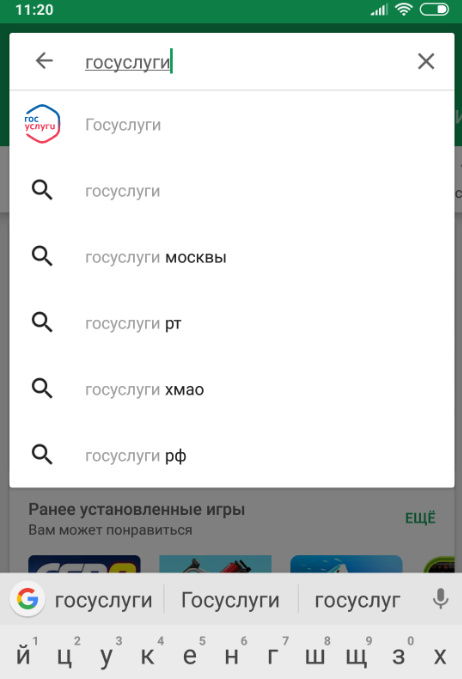
- На следующем экране следует кликнуть «Установить», а после установки необходимо кликнуть «Открыть»;
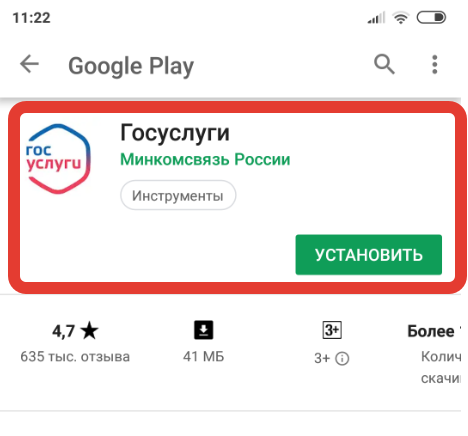
- На стартовом экране приложения необходимо нажать «Войти», либо «регистрация», если пользователь впервые регистрируется на портале;
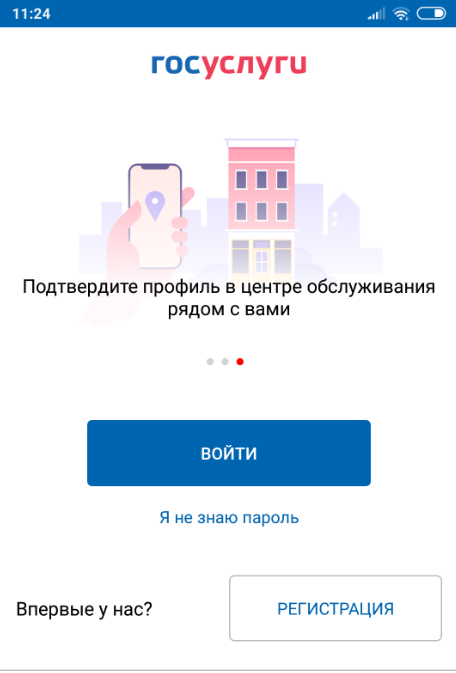
- Далее следует ввести данные своей учетной записи: номер телефона или почту, либо СНИЛС и указать пароль;
- Затем пользователю будет предложено придумать код доступа, который будет использоваться каждый раз при входе в приложение. То есть пользователь не будет каждый раз вводить логин и пароль, достаточно будет ввести придуманный код. При этом, если пользователь использует отпечаток пальца для разблокировки смартфона, то войти в приложение Госуслуги тоже можно будет по отпечатку!
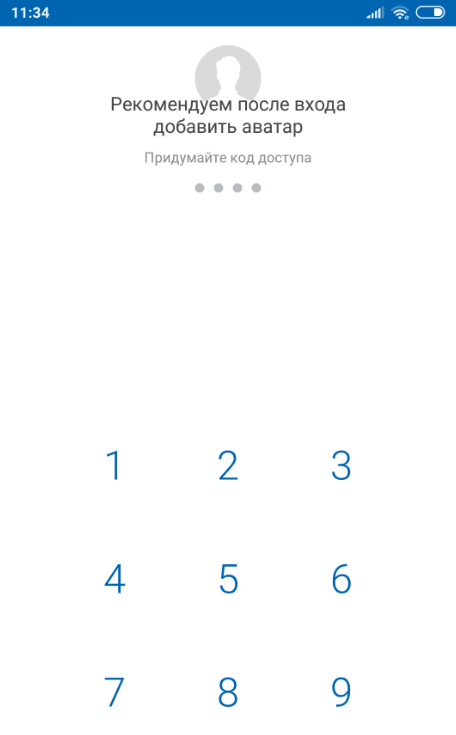
- После чего приложения станет доступно для использования!
Как подтвердить учетную запись в приложении Госуслуги
Пользователей, которые установили мобильное приложение и впервые зарегистрировались на портале интересует, как подтвердить учетную запись в приложении Госуслуги. На сегодняшний день подтвердить учетную запись в приложении невозможно, для этого необходимо воспользоваться одним из доступных способов подтверждения личности!
В принципе, наиболее быстрый и удобный способ подтвердить учетную запись Госуслуг — сделать это через Сбербанк Онлайн, ну или через мобильный банк Тинькофф!
Почему не работает мобильное приложение Госуслуги
Безусловно, у пользователей периодически возникают трудности при использовании мобильного приложения Госуслуги. Далее рассмотрим, почему не работает мобильное приложение Госулсуги? Это может происходить по нескольким причинам:
- Сбои и технические работы на стороне Госуслуг. Если приложение исправно работало, а потом вдруг перестало, то причина может быть в сбое на стороне Госуслуг, либо в проведении технических работ. Как правило, можно просто подождать и через некоторое время приложения вновь будет работать;
- Если ожидание не помогло, то можно просто удалить приложение, и установить его заново. Также, иногда помогает простая перезагрузка смартфона;
Отдельно следует выделить проблему, когда Play Market или AppStore оповещает пользователя, что «приложения Госуслуги не поддерживается на Вашем устройстве». Почему так происходит? Это может произойти по причине:
- У пользователя устаревшая версия операционной системы — приложение Госуслуги попросту не работает на не новых Андроидах и Айфонах. Для устранения можно попробовать обновить операционную систему, если это возможно. Либо придется менять смартфон на более «свежий»;
- Сбои в работе магазина — в этом случае можно попробовать очистить кэш Play Market или AppStore в настройках своего смартфона;

Приложение Госуслуги на компьютер Windows 7, 8, Виндовс 10
Также необходимо отметить, что достаточное число пользователей портала интересуются, как скачать приложение Госуслуги на компьютер бесплатно. На самом деле не существует приложения ни для Windows 7 и 8, ни для Виндовс 10. На сегодняшний день Госуслуги для компьютера — это официальный портал, доступный в любом браузере на компьютере! Приложения Госуслуг существуют лишь для мобильных устройств и доступны на Play Market для пользователей Android и Appstore для пользователей Айфона!
Как установить приложение Госуслуги на Андроид
На чтение 3 мин. Опубликовано 16.11.2020
Gosuslugi – официальное, удобное приложение с понятным интерфейсом для пользователей смартфонов на ОС android. Часто люди не могут пользоваться широким функционалом службы, поскольку не знают, как установить Госуслуги на андроид.
Содержание
- Возможности приложения
- Как установить черезPlayМаркет
- С официального сайта
- Регистрация в приложении
Возможности приложения
Мобильная программа Gosuslugi имеет аналогичные возможности, что и виртуальный портал «Государственные услуги». Через телефон можно бесплатно реализовать следующие операции:
- посмотреть историю действующих штрафов и оплатить;
- зарегистрировать декларацию для оплаты налогов;
- оформить запись на визит в госучреждение или поликлинику;
- подать заявление на создание и получение основного документа, удостоверяющего личность человека;
- выполнить регистрацию транспортных средств;
- оформить ребенка в детское дошкольное учреждение.

Важно! Мобильная программа, в отличие от виртуального сервиса, позволяет сканировать Quick Response Code на квитанции. Владелец смартфона автоматически перенаправляется на оплату без ручного ввода данных.
Как установить через Play Маркет
Загрузка выполняется на любой аппарат на платформе Андроид. Программа отличается простотой, без специальных требований к показателям смартфона. Устойчиво функционирует на разных устройствах.
Подробная инструкция по загрузке «Госуслуг» на смартфон:
- Через иконку службы Google Play на рабочем столе перейти в магазин онлайн программ.
- Поисковая строка поможет быстро найти нужную утилиту. Рядом с найденным объектом подтвердить установку.
- По завершении процесса можно открыть приложение через Play Маркет или по значку на главной странице телефона.
- При первом открытии демонстрируется описание важных функций системы.
- Войти или зарегистрироваться на платформе.
- После авторизации можно установить графический пароль для повторного входа.

Важно! Процесс инсталляции быстро в зависимости от скорости мобильного интернета или беспроводной сети Wi-Fi.
С официального сайта
Для загрузки мобильной платформы «Госуслуги» нужно перейти на страницу публичного сайта: https://www.gosuslugi.ru/help/mobile. После выбора операционной системы: IOS или Android можно «Установить приложение» по одноименной кнопке внизу экрана.

Важно! После корректной загрузки системы пользователь выполняет все действия, указанные в способе установки через Google Play.
Регистрация в приложении
Только зарегистрированные пользователи вправе пользоваться всеми возможностями платформы. В настоящее время пройти процедуру регистрации можно через мобильную утилиту, указав нужные данные в соответствующих полях.
Пошаговое описание:
- На главной странице программы выбрать опцию «Регистрация».
- В открывшуюся форму вводятся настоящие сведения: полное имя, фамилия и номер телефона.
- После проверки введенных данных подтвердить действие по кнопке внизу экрана.
- Для подтверждения номера на телефон будет отправлено сообщение из четырех символов. Ввести код из СМС и выбрать пункт «Продолжить».
- На последнем шаге программа просит владельца учетной записи внести дополнительную информацию. Если пропустить этап, система ограничит доступ ко многим функциям платформы.
Перечень данных, необходимых системе gosuslugi для комфортной и стабильной работы:
- фамилия, имя, отчество;
- дата рождения;
- действующее гражданство, паспортные сведения;
- ИНН и СНИЛС.
Мобильное приложение похоже на виртуальный портал с дополнением в виде ряда удобных функций. Любой пользователь сможет выполнить загрузку и авторизацию в системе без особых усилий.
Подпишись на Техносовет в социальных сетях, чтобы ничего не пропустить:
Евгений Тивиков
Ньюсмейкер. Следит за новостями из мира технологий и рассказывает о них.
-
Школа финансовой грамотности
-
Каждый имеет право
-
НаСТРОЙся на лучшее
-
Сила красоты
-
ЖКХ: вопросы, проблемы, решения
-
ЖКХ: вопросы, проблемы, решения
-
Твой дом — твоя крепость
-
Звездный прогноз
-
Лабиринты человеческой души
-
Сериалы
-
Что скажет прокурор?
-
Автомагия
-
На уДАЧУ!
-
Материнская доля
-
На вкус и цвет
-
Красота и здоровье
-
Полезные советы
Инструкция по установке мобильного приложения Госуслуги на платформе Android
- Откройте «Play Маркет»
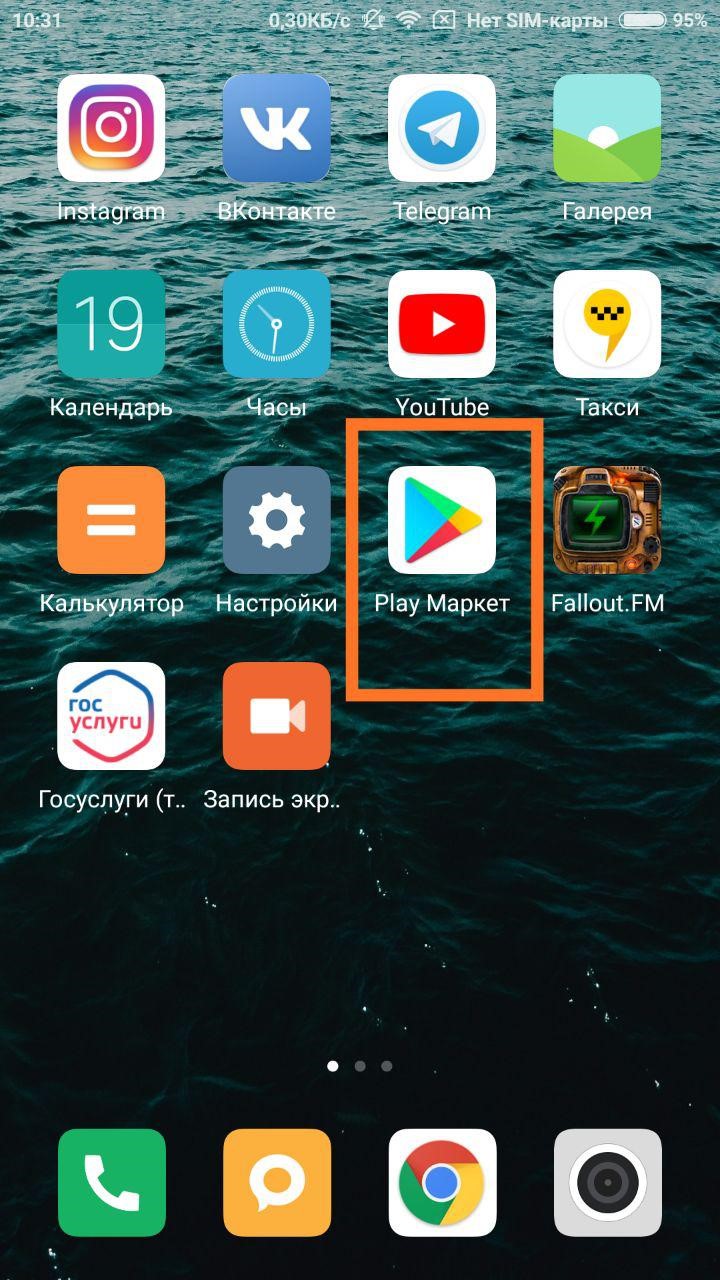
- Введите в поле поиска «Госуслуги» и далее выберите либо «установить», чтобы началась установка приложения, либо «подробнее», чтобы узнать более подробную информацию о приложении
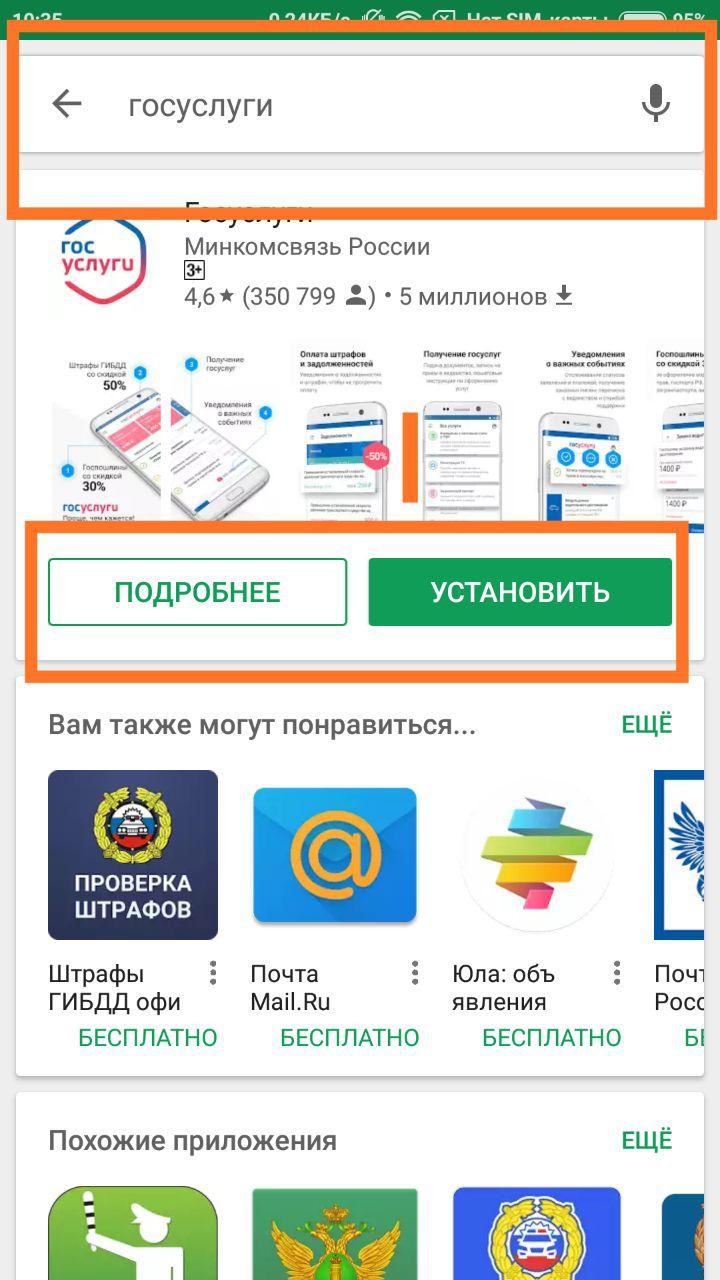
- После нажатия на кнопку «установить» появится строка загрузки
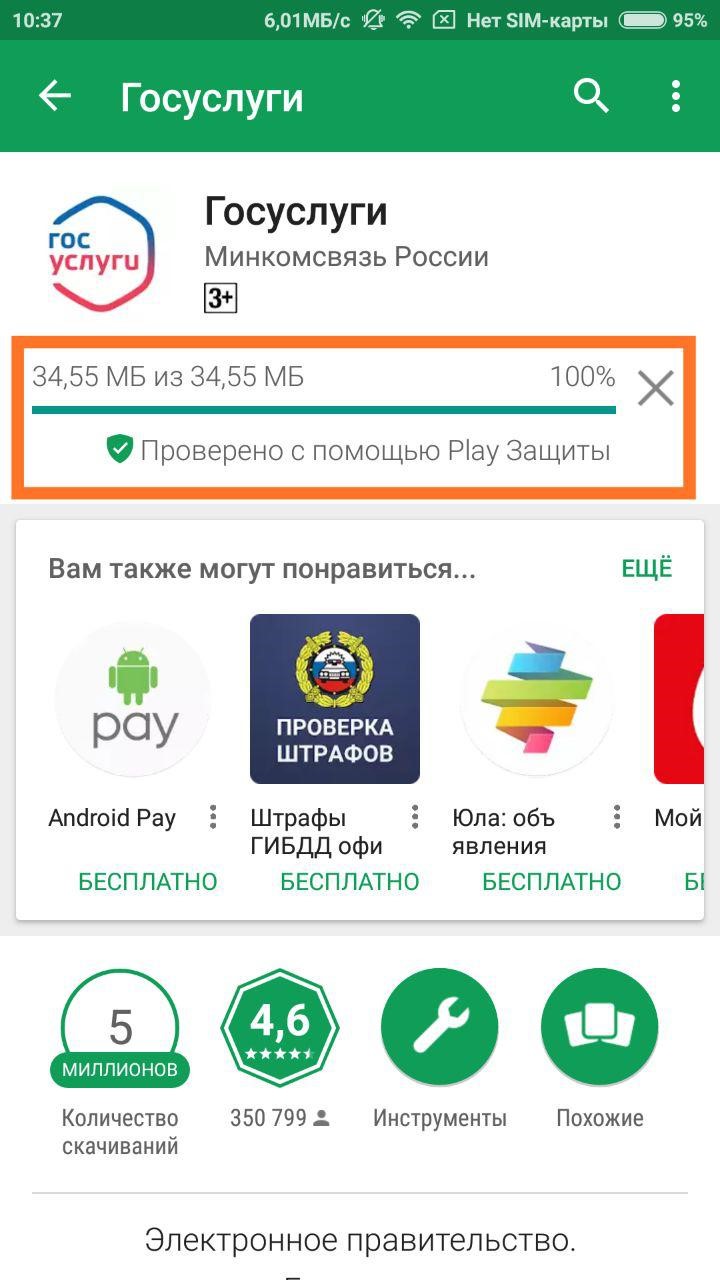
- После завершения процесса загрузки и установки, нажмите кнопку «открыть»
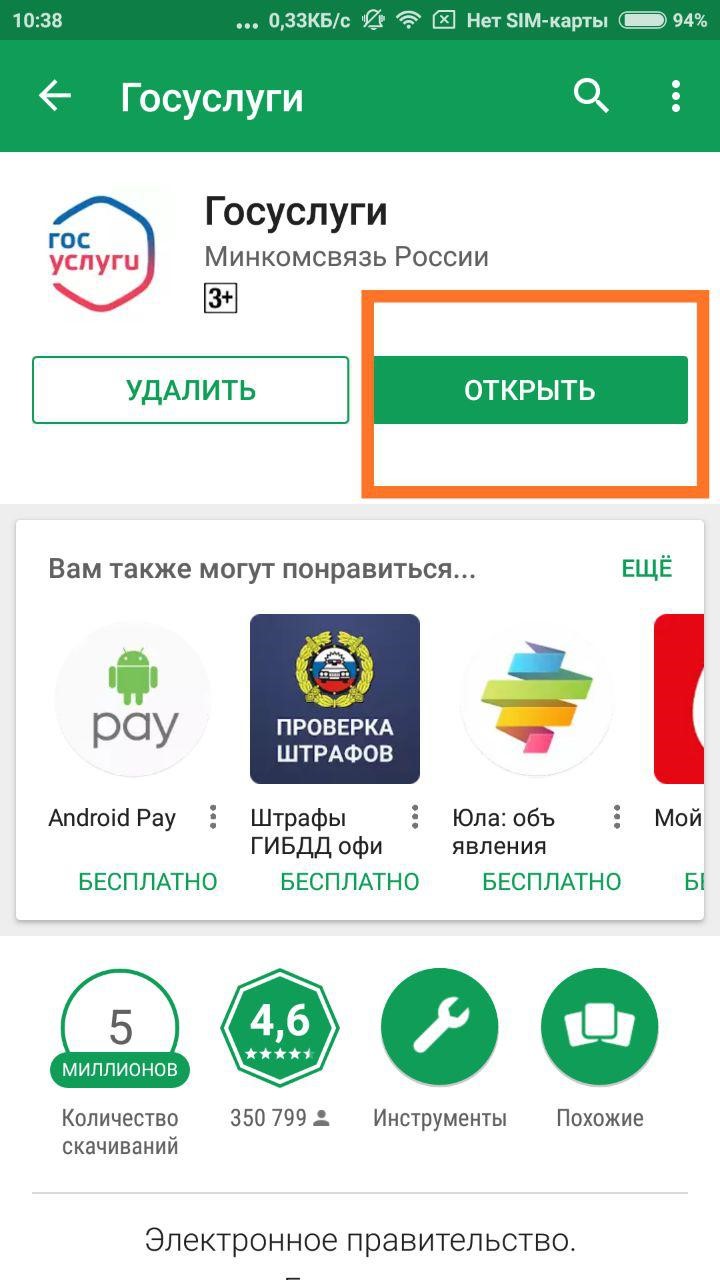
- После нажатия на кнопку «открыть» приложение Госуслуги на платформе Android запустится на телефоне
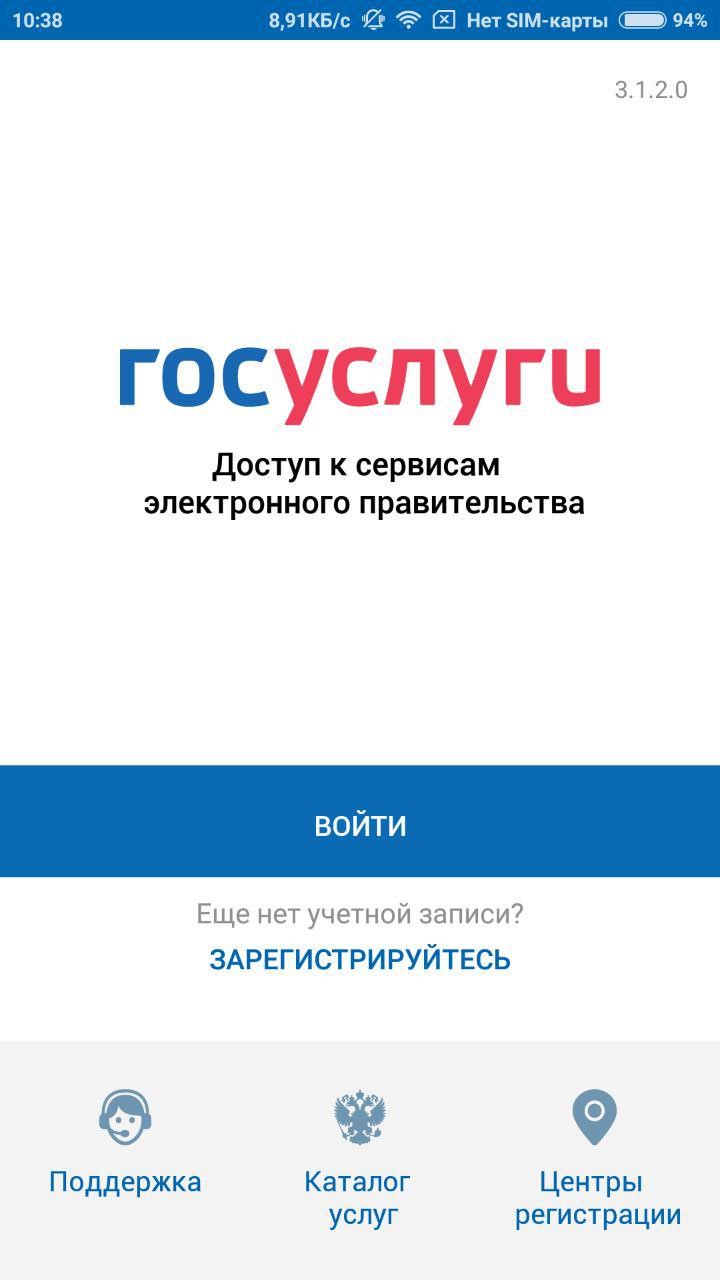
Инструкция по установке мобильного приложения Госуслуги на платформе IOS
- Откройте «App Store»
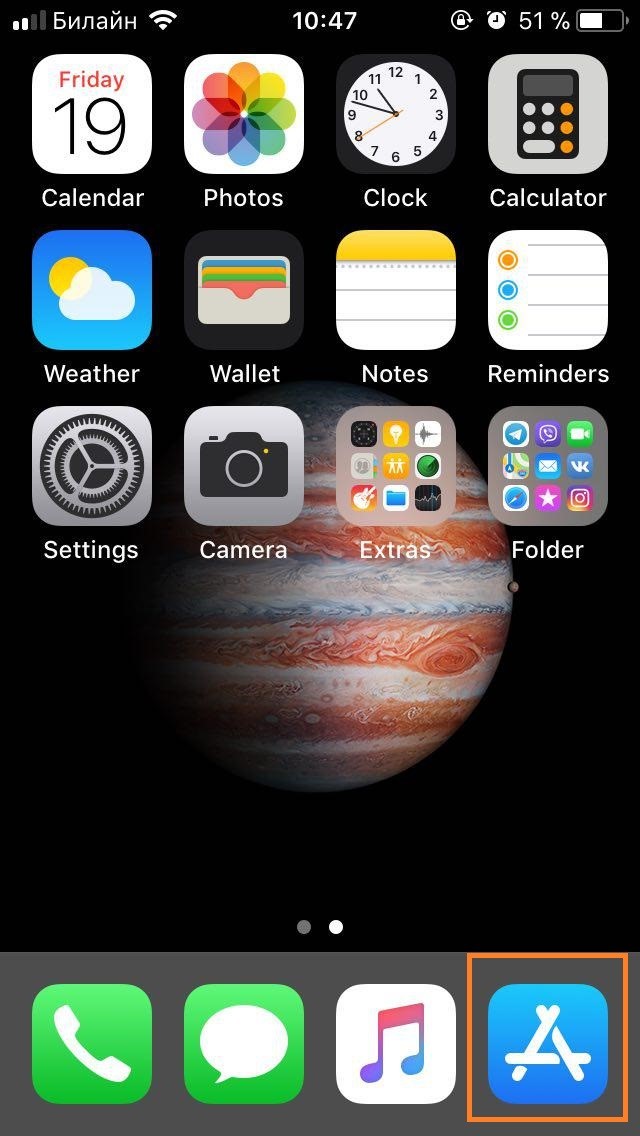
- Далее в поле поиска введите «Госуслуги»
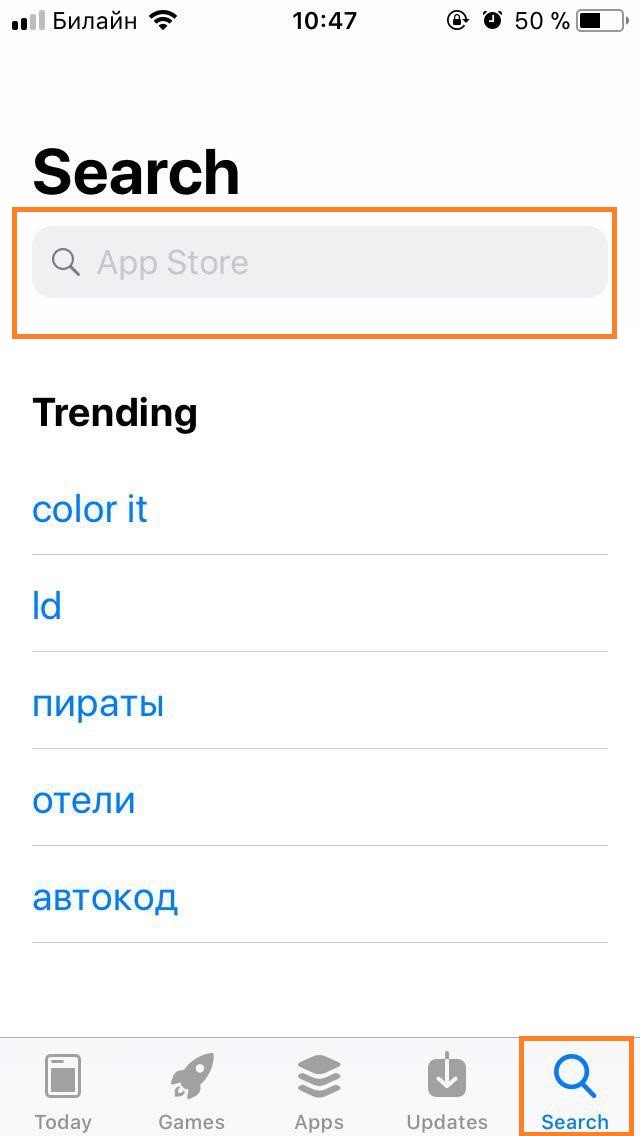
- Затем выберите либо «загрузить», чтобы началась установка приложения, либо нажмите на иконку приложения, чтобы узнать информацию о приложении
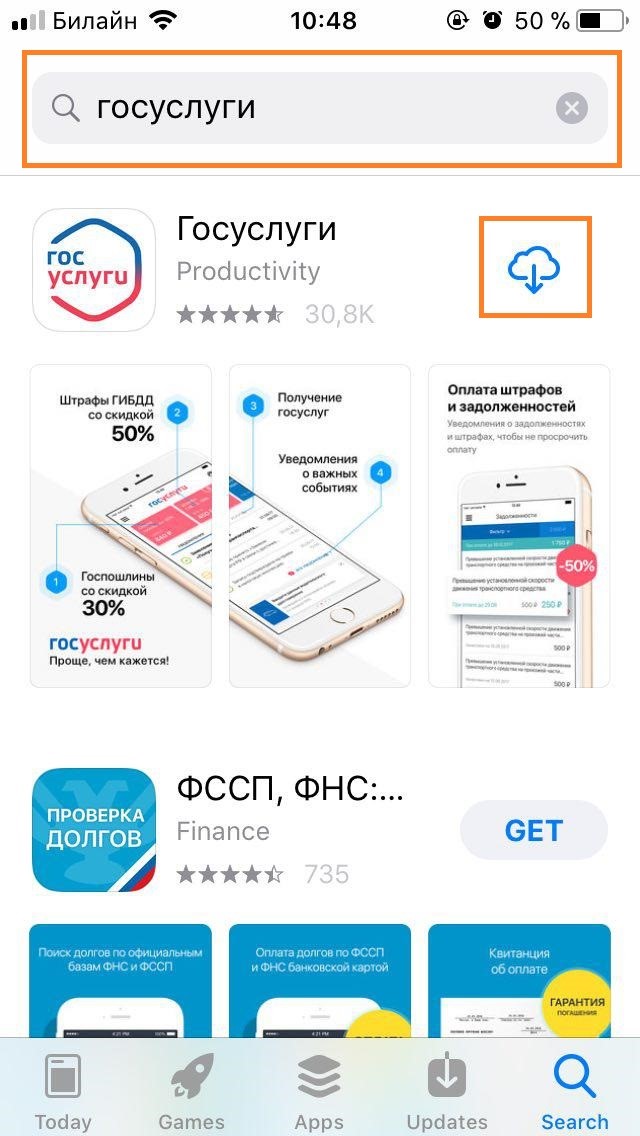
- После завершения загрузки и установки нажмите кнопку «открыть»
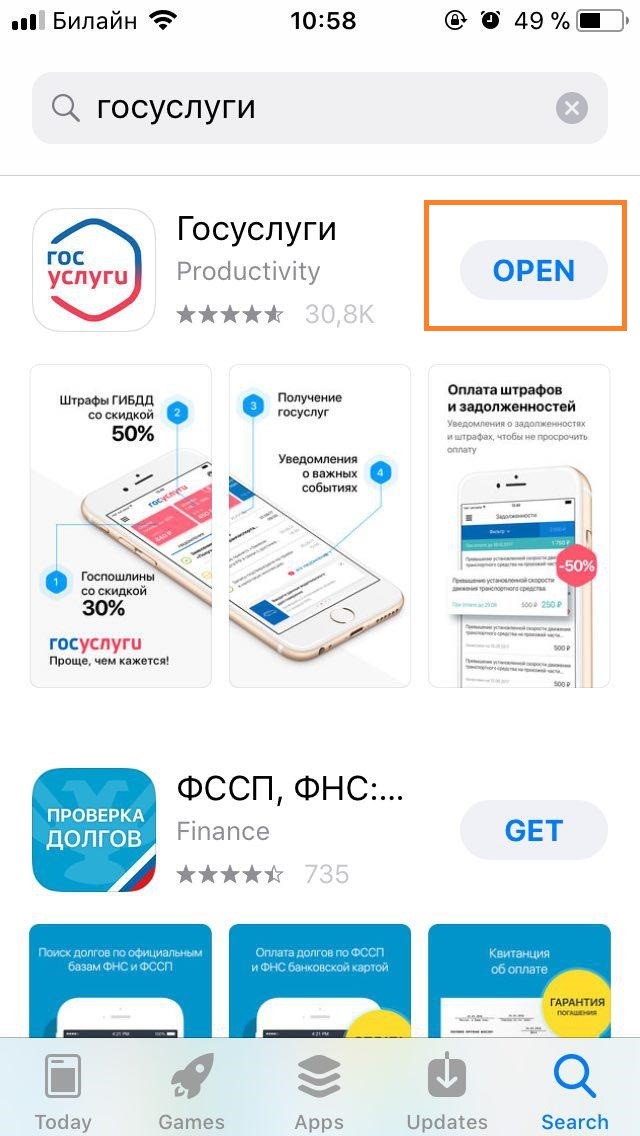
- После нажатия на кнопку «открыть» мобильное приложение Госуслуги запустится на вашем телефоне
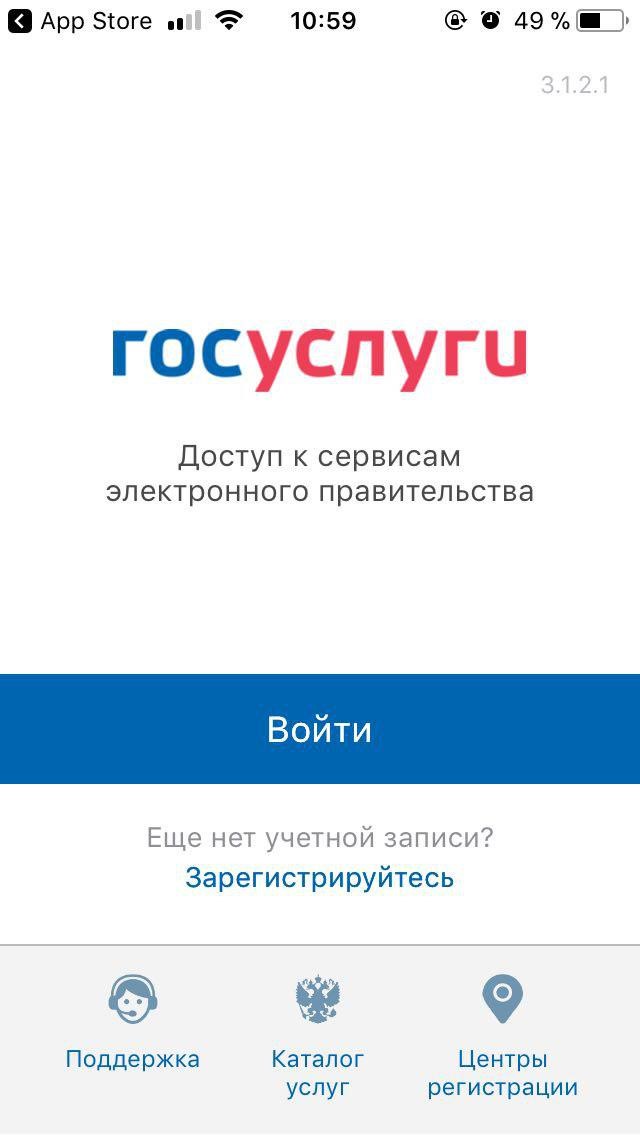
Инструкция по установке мобильного приложения Госуслуги на платформе WP
- Откройте «Магазин»
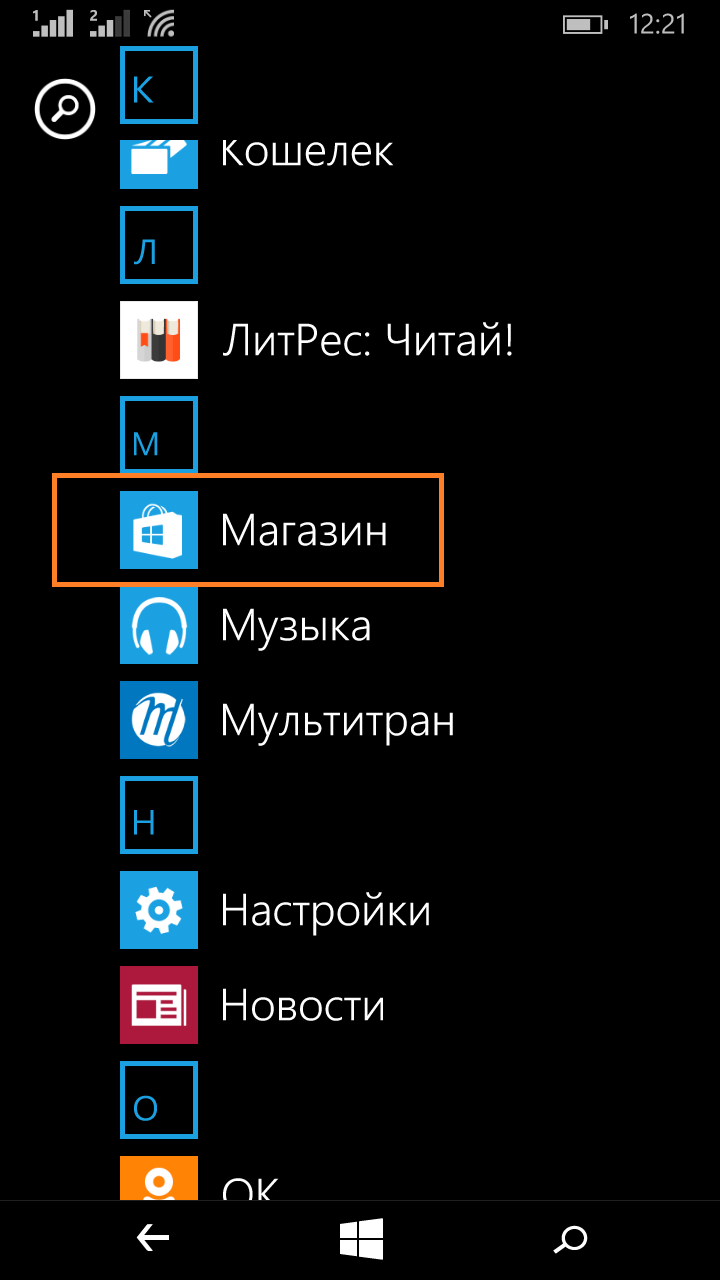
- Нажмите на поиск
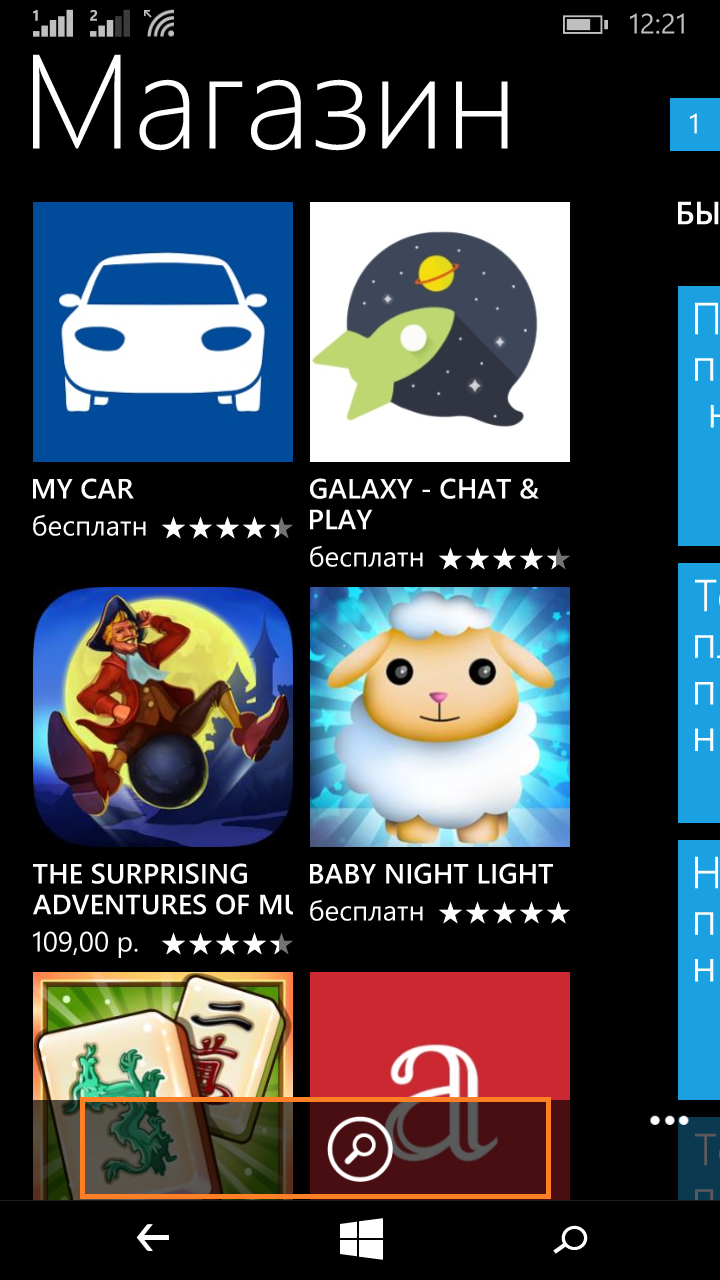
- Введите в поле поиска «Госуслуги» и нажмите на иконку приложения
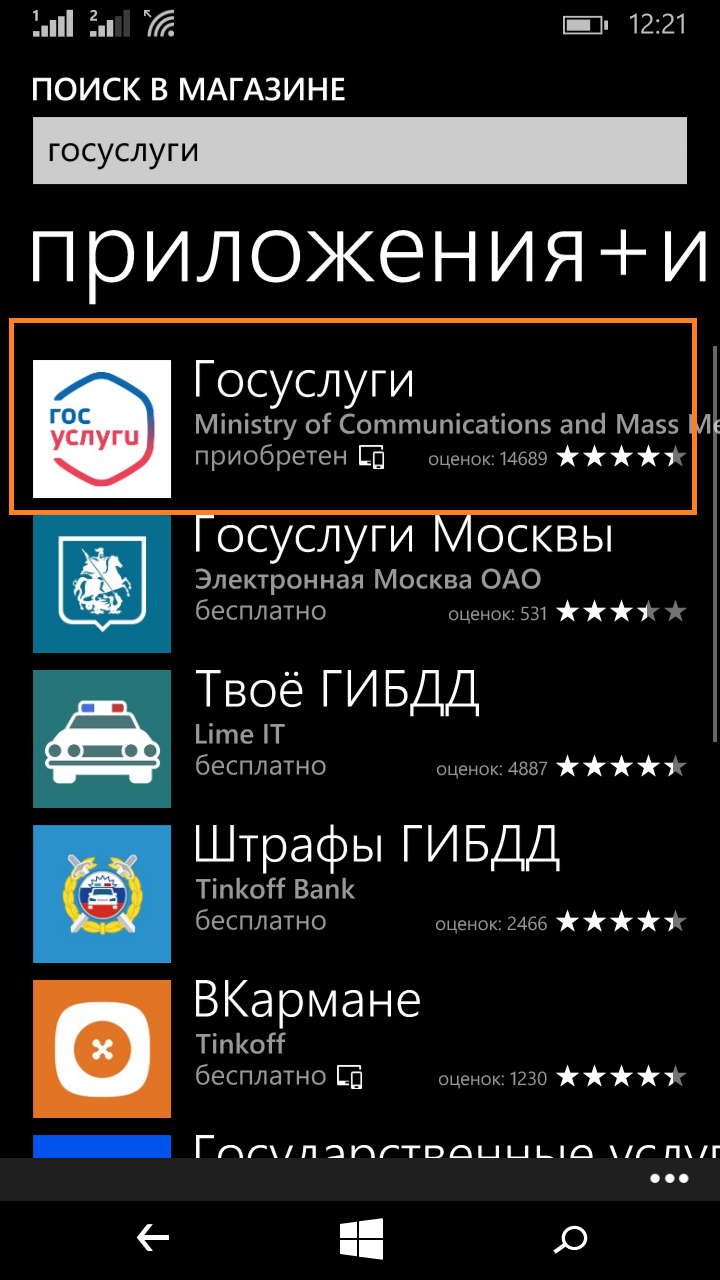
- Нажмите на кнопку «установить»
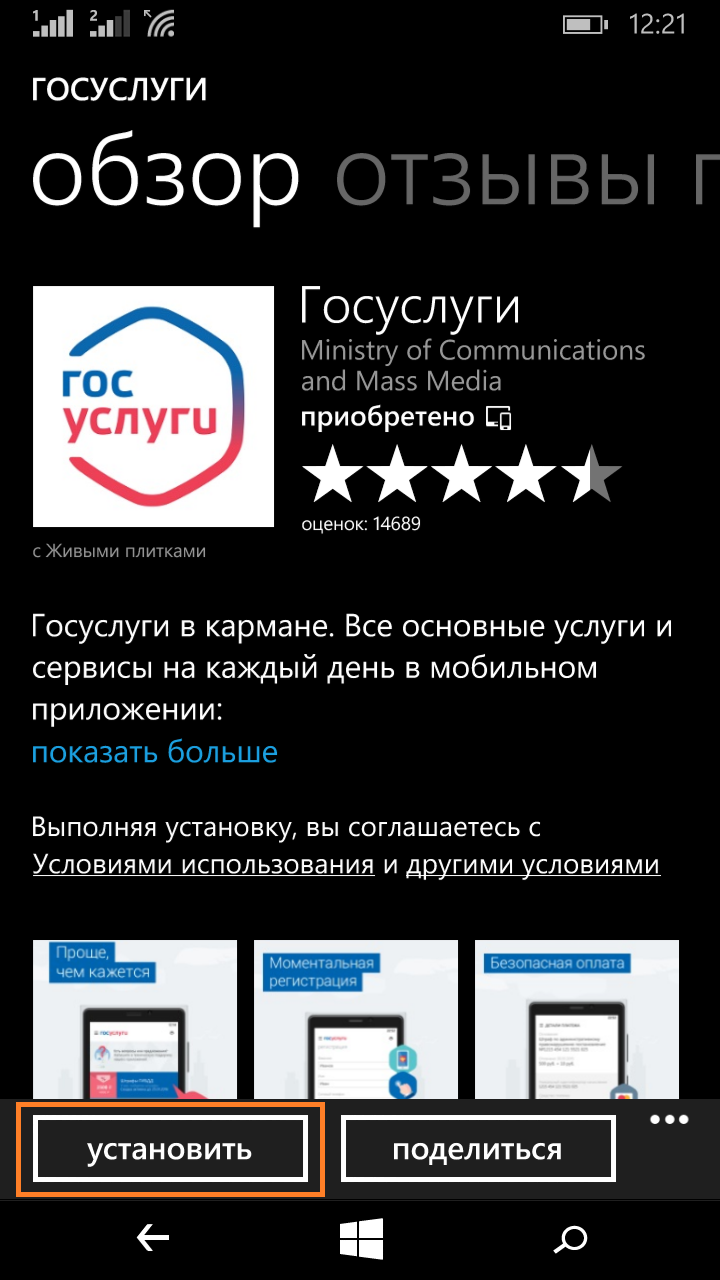
- Для установки приложения выберите «разрешить»

- Далее появится строка загрузки
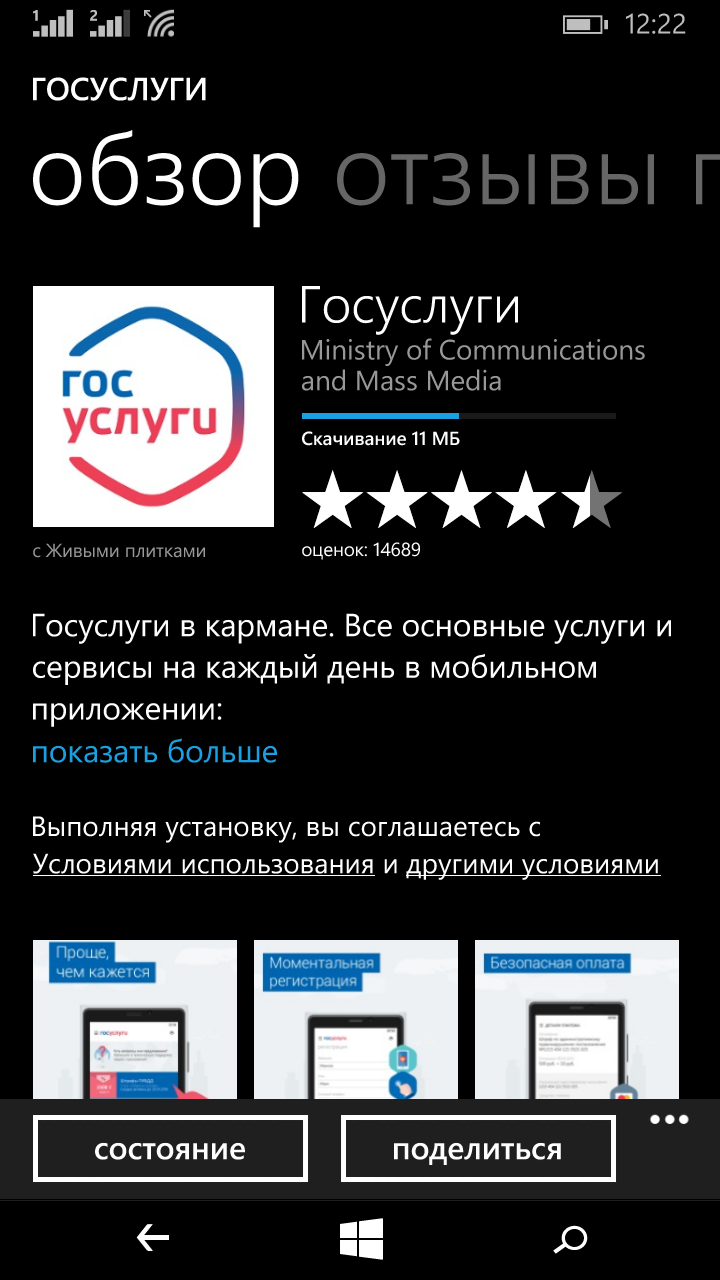
- После завершения загрузки и установки нажмите кнопку «показать»
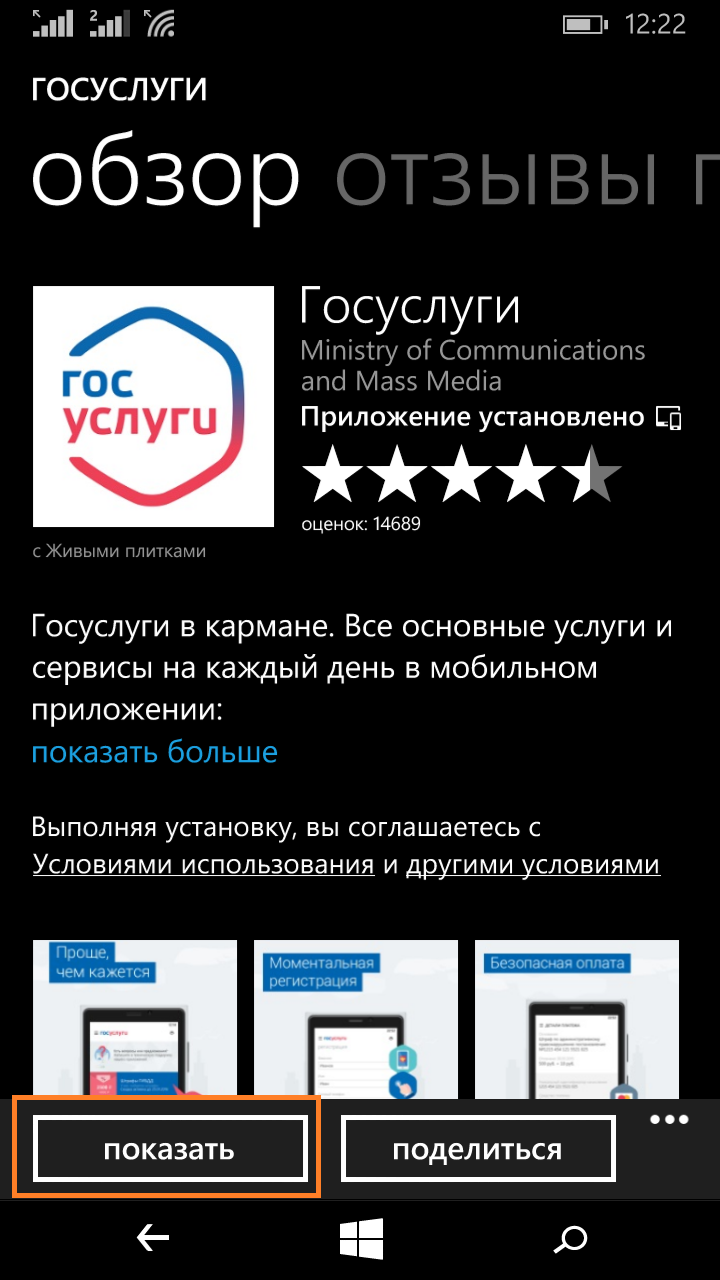
- При нажатии кнопки «показать» появится список приложений, в том числе и Госуслуги
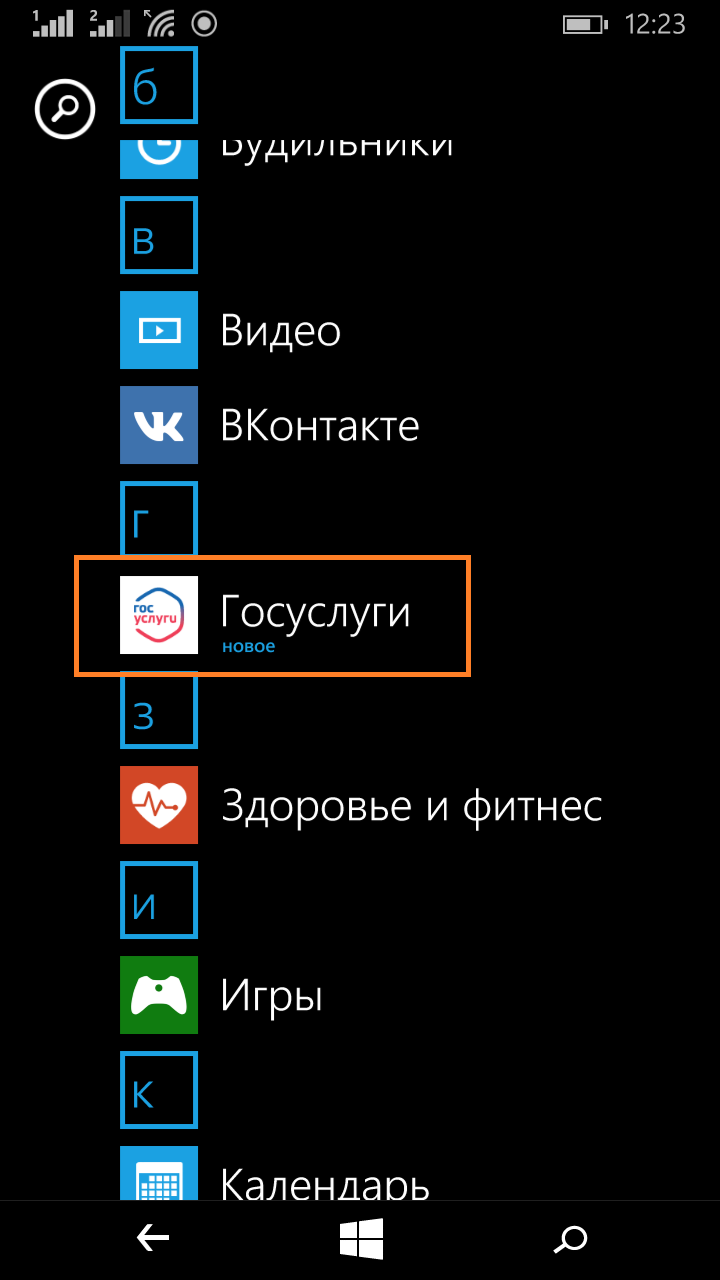
- Нажав на иконку приложения Госуслуги, оно откроется на вашем телефоне
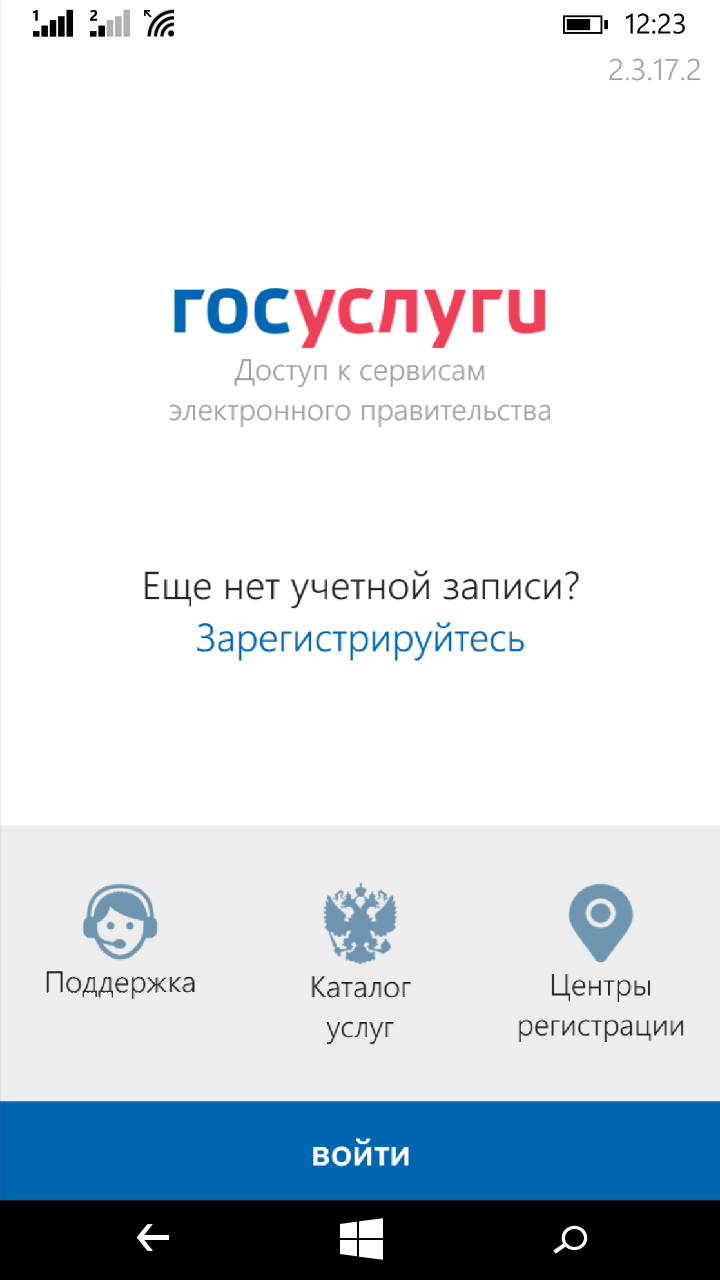
- Варианты использования Единого портала на мобильном устройстве
- Где скачать мобильное приложение
- Как скачать приложение со смартфона
- Как получить прямую ссылку на скачивание
- Установка на мобильный телефон с компьютера
- После установки
В 2018 году гражданам нашей страны предоставляется возможность пользоваться услугами “электронного Правительства”, не выходя из собственного дома.
Все, что для этого нужно, – зарегистрироваться на Едином портале “Госуслуги”, указав достоверные данные о себе, подтвердив телефон и электронную почту. Пользователь сразу получит доступ к многочисленным услугам, но некоторыми из них можно будет воспользоваться только после подтверждения личности (сделать это можно в любом МФЦ бесплатно).
Варианты использования Единого портала на мобильном устройстве
Гражданин, временно и (или) постоянно не имеющий доступа к персональному компьютеру, имеет возможность пользоваться “Госуслугами” через мобильные средства связи – смартфоны, планшеты, КПК и др.
Существует два способа получения доступа к “Электронному правительству” с помощью средств подвижной связи:
- использование сайта “Госуслуги” через любой мобильный браузер;
- скачивание официального приложения.
Справка: при использовании “Госуслуг” через браузер на телефоне система автоматически подстраивает блоки меню и все поля, делая отображение на конкретном устройстве максимально удобным. При этом отдельной мобильной версии “Госуслуг” не существует – гражданину нужно просто перейти на www.gosuslugi.ru, и ориентация сайта подстроится автоматически.
Где скачать мобильное приложение
Отдельного десктопного приложения не предусмотрено. Поэтому пользователи ПК могут оценить весь функционал “Электронного правительства” только из браузера.
А вот для использующих мобильные устройства граждан такое приложение существует. Есть различные способы, при помощи которых можно скачать программу “Госуслуги” специально для смартфонов:
- непосредственная загрузка через официальные магазины соответствующих операционных систем (для Android – Google Play, для iOS – App Store);
- получение прямой ссылки на скачивание из раздела “Установите приложение” на вкладке “Поддержка” портала “Госуслуги”;
- дистанционный запуск загрузки на мобильном устройстве через официальный магазин, вход в который осуществлен с персонального компьютера (способ работает только для устройств на базе Android).
Как скачать приложение со смартфона
Чтобы установить мобильное приложение “Госуслуги” прямо с телефона, нужно:
- зайти в предустановленное приложение “Play Market”;
- в строку поиска ввести “Госуслуги” (как альтернатива – тап “Категории”, далее – “Инструменты” и найти приложение в этой категории из представленного перечня);

- ознакомиться с юридической и прочей информацией – возрастное ограничение (3+), количество отзывов, скачиваний и др.;
- при необходимости кликнуть “Подробнее” для получения сведений об основных функциях приложения;

- нажать “Установить”;

- просмотреть, доступ к каким функциям и личным данным просит программа, и нажать “Принять”;
- ожидать, пока приложение будет загружено на смартфон (“вес” составляет 39,17 мегабайт, скорость загрузки зависит от интернет-соединения пользователя).
По завершении скачивания ничего делать не нужно: файл APK запустится автоматически. По окончании установки (примерно 1-2 минуты, конкретное время зависит от уровня производительности смартфона пользователя) в строке уведомлений отобразится соответствующее сообщение.

Как получить прямую ссылку на скачивание
Прямая ссылка, ведущая на страницу программы в официальном магазине, может быть истребована непосредственно на портале “Госуслуги”.
С мобильного устройства скачать портал «Госуслуги» можно следующим образом:
- переход на Единый портал через мобильный браузер;
- тап по иконке полного меню;

- выбор “Поддержка”;
- ожидание загрузки данных;
- спуск вниз страницы и нахождение блока “Установите приложение и пользуйтесь госуслугами в любое время”;
- тап по иконке с наименованием соответствующего магазина (Google Play или App Store).

После этого пользователь автоматически будет перенаправлен на страницу приложения, откуда его можно установить, действуя согласно вышеуказанной инструкции.
Установка на мобильный телефон с компьютера
Совсем не обязательно заходить в магазин с мобильного устройства и искать программу там. Произвести скачивание можно и удаленно.
Для этого нужно, чтобы вход в Гугл-аккаунт был осуществлен и на смартфоне, и на компьютере. Дальнейшие действия:
- переход на сайт play.google.com/store;
- нахождение программы через поисковую строку или категории;
- проверка того, что установка может быть произведена на мобильное устройство (в этом случае отображается информационное сообщение: “Приложение совместимо с вашим устройством”);

- нажатие “Установить”;
- предоставление доступа к личным данным и некоторым функциям смартфона;
- ожидание, пока на телефоне запустится процесс скачки.
Важно знать! Скачивание программы представленным способом осуществляется при помощи интернет-соединения на смартфоне (мобильного или Wi-Fi).
После установки
Как только программа будет установлена, пользователь получит доступ ровно к такому же функционалу, как и на десктопной версии Единого портала.
Интересно! Авторизация осуществляется сначала по логину и паролю от уже имеющейся учетной записи и по 4-значному коду, который задает пользователь при первом входе. Далее аутентификация производится только по данному 4-значному коду (если не был произведен сброс авторизации путем очистки кэша или сброса настроек приложения).

После авторизации пользователь сможет:
- оформить заграничный паспорт;
- зарегистрировать брак или расторгнуть его;
- подать заявление на замену паспорта в связи с достижением определенного возраста;
- оплатить в режиме онлайн автомобильные штрафы или судебную задолженность;
- записать своего ребенка в детский сад;
- получить извещение о состоянии лицевого счета в ПФР и многое другое.
В приложении Госуслуг каждый человек может получить государственные услуги легко и быстро: оформить необходимые документы, записаться на приём, оплатить начисления или заказать справки и выписки
Полезные функции
Быстро авторизуйтесь с помощью пин-кода, функции распознавания лица или отпечатка пальца
Настройте ленту событий под себя, чтобы узнавать о статусах поданных в ведомства заявлений
Задавайте вопросы умному цифровому помощнику — роботу Максу
Находите ответы в тематических блоках, разделах с самыми частыми вопросами или обращайтесь в службу поддержки
Услуги и сервисы приложения для удобства разделены по разделам
«Услуги»: записывайтесь к врачам, регистрируйтесь по месту жительства, подавайте заявления на получение паспорта, оформляйте пособия, льготы или пенсионные выплаты, обращайтесь в госорганы и используйте другие электронные возможности взаимодействия с ведомствами
Приложение подстроится под ваше местонахождение и покажет только те услуги, которые можно получить в регионе проживания. Если начали заполнять заявление на услугу на компьютере, можете продолжить в телефоне и наоборот
«Платежи»: добавляйте паспортные или другие данные, по которым будет производится поиск, и в приложении отобразятся все начисленные вам пошлины, штрафы или другие задолженности. Оплачивайте любую квитанцию, введя её уникальный номер или отсканировав код
Чтобы вовремя узнавать об автоштрафах, укажите данные транспортного средства. Пошлины в приложении, также как и на сайте, можно оплачивать со скидкой в 30%
«Документы»: сохраняйте в приложении данные всех важных документов: паспорта, водительского удостоверения или ПТС, а также номера полисов, СНИЛС и ИНН
«Профиль»: выбирайте подходящий способ идентификации в приложении и настраивайте безопасный вход, вносите данные банковских карт, чтобы мгновенно оплачивать начисления
Через приложение можно также управлять биометрическими данными, согласиями и доверенностями, отслеживать актуальность электронных подписей или блокировать их
Госуслуги – проще, чем кажется!
Что нового
29 дек. 2022 г.
Версия 7.0.1
Сегодня сделали Госуслуги удобнее:
— Шрифт в приложении теперь подстраивается к настройкам телефона
— Переработали «Образование» в разделе «Документы»
— Добавили историю оплаты на экран деталей платежа
— Упростили процесс изменения электронной почты
Оценки и отзывы
4,6 из 5
Оценок: 601,1 тыс.
Наконец-то!
Наконец-то Ростелеком послали, их кривыми руками только плитку в подъездах укладывать а не софт писать. За 2 года так и не довели до ума работу приложения, всё работало по принципу «и так сойдёт»
Хорошее приложение
Прекрасное Приложение
Регистрация
Как зарегистрироваться???? Никакой пароль не подходит, ваш же сгенерированный пароль не принимает. Что за бред.
Здравствуйте. Регистрация и авторизация работает корректно. Рекомендуем проверить корректность вводимых данных. Если проблема осталась, напишите в поддержку мобильного приложения.
Конфиденциальность приложения
Разработчик Минкомсвязь РФ указал, что в соответствии с политикой конфиденциальности приложения данные могут обрабатываться так, как описано ниже. Подробные сведения доступны в политике конфиденциальности разработчика.
Сбор данных не ведется
Разработчик не ведет сбор данных в этом приложении.
Конфиденциальные данные могут использоваться по-разному в зависимости от вашего возраста, задействованных функций или других факторов. Подробнее
Информация
- Провайдер
- MINKOMSVYAZ ROSSII, FKU
- Размер
- 246,7 МБ
- Категория
-
Производительность
- Совместимость
-
- iPhone
- Требуется iOS 14.0 или новее.
- iPad
- Требуется iPadOS 14.0 или новее.
- iPod touch
- Требуется iOS 14.0 или новее.
- Языки
-
русский, английский
- Возраст
- 4+
- Copyright
- © Минкомсвязь России
- Цена
- Бесплатно
-
Поддержка приложения
-
Политика конфиденциальности
-
Поддержка приложения
-
Политика конфиденциальности

